Seit gut einem Jahr nutze ich Lightroom und bin sehr zufrieden damit. Alles fein, bis jetzt. Plötzlich meldete mir das Programm, ein Zugriff auf meine Fotos sei nicht möglich. Dabei hatte ich doch gar nichts geändert. Aber Lightroom wollte und wollte die Ordner auf meinen externen Festplatten nicht finden. Welcher Schrecken, welche Panik. Die Lösung hieß: Laufwerkbuchstaben ändern. Aber wie?
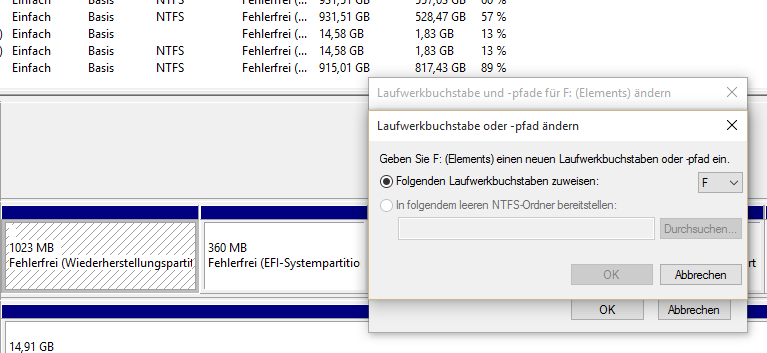
Immerhin: Auf den Festplatten selbst sind die Fotos noch, das habe ich als erstes geprüft. Warum aber erkennt Lightroom (LR) sie nicht mehr? Also genau hingeschaut. Der Ordner, in dem die Bilder liegen, wurde zwar angezeigt, aber flächendeckend mit kleinen Fragezeichen versehen. Ein untrügliches Zeichen, dass LR sie nicht erkennt. Und auch das kleine grüne Licht, das die Verbindung anzeigt, leuchtete nicht. Gerade importierte Fotos tauchten nicht im Verzeichnis auf.
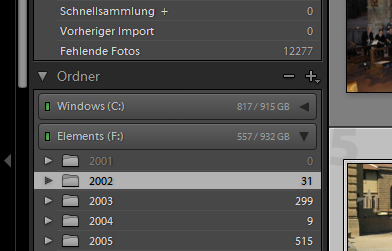
Eine Lösung musste her. Und zwar schnell. Ein bisschen Herumstochern im Netz, ein paar Fragen an Google, dann war ich der Lösung auf der Spur. Ich hatte einen USB-Stick an den Rechner angeschlossen, daraufhin hatte Windows die Laufwerkbuchstaben geändert. Aus F wurde G, aus G wurde H, und LR lief ins Leere.
Nun lässt sich, dachte ich, die Sache von zwei Seiten angehen. Von Windows und von LR aus. Lightroom war mir zu riskant, deshalb näherte ich mir der Sache von Windows aus. Und mit etwas Herumprobieren und nach etlichen Flüchen hat’s geklappt. LR läuft wieder wie gewohnt. Und so geht es, wenn man Laufwerken bei Windows 10 neue Buchstaben zuweisen möchte, muss oder will.
Rechte Maus auf das Windows-Symbol → Datenträgerverwaltung auswählen → Laufwerk auswählen → rechte Maus → Laufwerkbuchstaben und -pfade ändern → auf „ändern“ klicken und ändern.
Ganz einfach also. Bei den diversen Okay, die dann kommen, ploppt die eine oder andere Warnmeldung auf. Ich habe sie einfach ignoriert, den Rechner neu gestartet – und siehe da: LR spielt wieder mit mir, alle Fotos sind zurück. Große Erleichterung. Und schon bin ich wieder ein bisschen schlauer geworden.






Gerade für so etwas gibt es doch USBDLM. Kann ich sehr empfehlen:
http://uwe-sieber.de/usbdlm.html
Kurz gesagt sorgt dieses geniale kleine Programm dafür, dass USB Laufwerke immer den selben Laufwerksbuchstaben erhalten.
Danke für den Tipp, hatte ich bei meinen Netzrecherchen auch gesehen. Das ist für die Zukunft ganz hilfreich, damit mich nicht wieder so ein Schreck überfällt.